Proprietà Oggetto
Suddivisione Isoparametri[3..10000]
Questo valore definisce il numero di isoparametri usati per mostrare l’Oggetto Sweep quando è attiva tale modalità.
Questo valore determina la dimensione del contorno alla fine del percorso. Il contorno è al 100% all’inizio del percorso e la dimensione sarà interpolata nel mezzo.
Questo valore definisce la rotazione intorno all’asse delle Z che il contorno deve aver compiuto quando raggiunge la fine del percorso.
Questa opzione può essere usata per consentire ad una spline di crescere. Un valore pari a 100% farà si che il contorno della spline aumenti lungo l’intero percorso. Se applicata ad una spline chiusa, si possono definire dei tappi (senza arrotondamento) per i passaggi intermedi.
Funziona come Crescita Finale, tranne per il fatto che l’Oggetto Sweep viene regolato all’estremità opposta della spline, ossia all’inizio della stessa e lungo l’intera lunghezza.
Questo valore definisce la dimensione dello sweep stesso. Il 100% significa che la spline contorno è costante lungo l’intero percorso. Se si sta usando un percorso chiuso, si possono impostare i tappi quando la crescita è minore del 100%.
Ad esempio, potete scrivere gradualmente una parola usando una spline circolare (ad esempio con raggio 4, sul piano XY) come contorno ed una spline di testo come percorso. Successivamente, si possono impostare due fotogrammi chiave per i parametri di crescita.
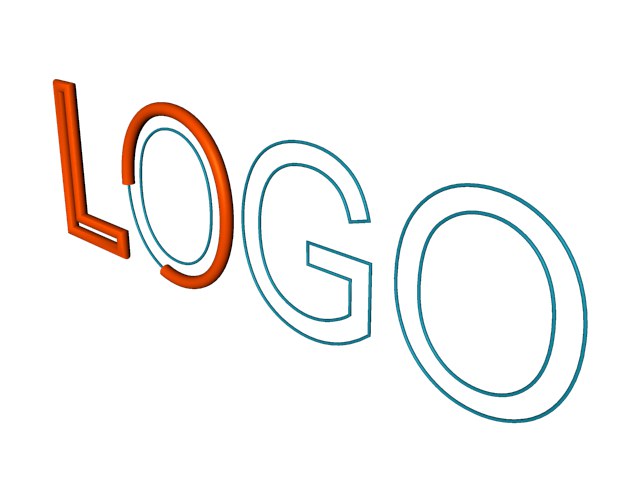
Se questa opzione è attiva, la spline contorno segue la spline percorso in modo parallelo (non viene ruotata).
Questa opzione è abilitata di default, ma viene ignorata se viene utilizzata una spline parallela. Questa opzione permette che la spline contorno sia scalata ai bordi netti per mantenere uno spessore costante lungo l’intera sweep. Il seguente percorso a forma di stella illustra l'effetto.
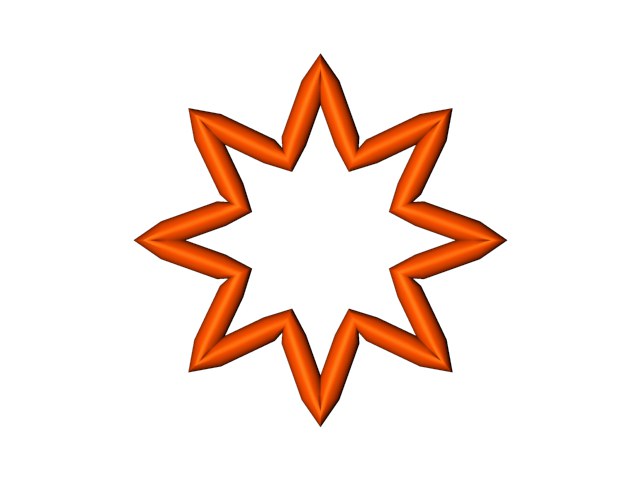
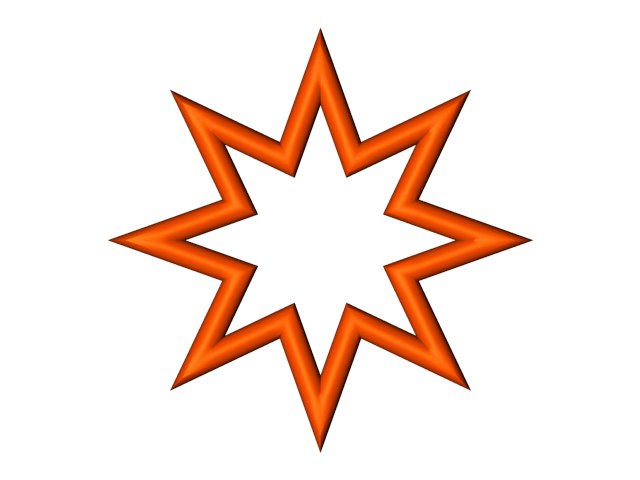
Sezione Costante abilitata (in alto) e disabilitata (in basso).
Se è selezionato Banking, la spline contorno si inclinerà all’interno delle curve della spline percorso (infatti, Cinema 4D calcolerà il banking considerando la curvatura del percorso). L’angolo iniziale del banking è impostato sul piano medio della spline percorso, che è calcolato dalla posizione dei punti della spline percorso. L’angolo di banking sarà scelto casualmente per linee dritte poiché esse non possono avere un piano. In questo caso, si raccomanda di disattivare il banking. Quindi la spline contorno correrà parallelamente alla spline percorso sul piano XZ.
Questa opzione è usata soltanto se si intende cambiare il valore di Crescita. Il suo effetto è visibile solamente con una crescita animata. Se l’opzione non è selezionata, la crescita viene animata in modo uniforme. Selezionando Mantieni Segmenti, lo sweep cresce segmento dopo segmento. Le posizioni degli stessi segmenti sono determinate dal Tipo di interpolazione del tracciato della spline. Se questa opzione è abilitata, una spline percorso adattiva porterà ad un’animazione a scatti.
Se questa opzione è selezionata, la spline parallela influenzerà la rotazione del contorno sull’asse delle Z.
La rotazione Z applicata ad ogni posizione del contorno è uguale all'angolo tra l'asse locale +X del contorno e la proiezione sull'asse XY locale del contorno del vettore che collega l'origine locale del contorno al punto di corrispondenza sulla spline parallela. Questo vettore collega i punti della spline sul percorso ai corrispondenti punti della spline sulla parallela e applica l'interpolazione lineare per determinare i punti corrispondenti sui percorsi delle spline tra i punti.
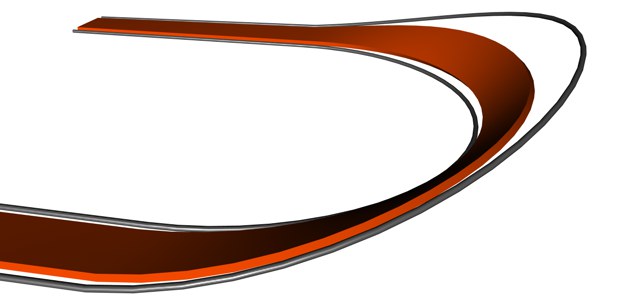
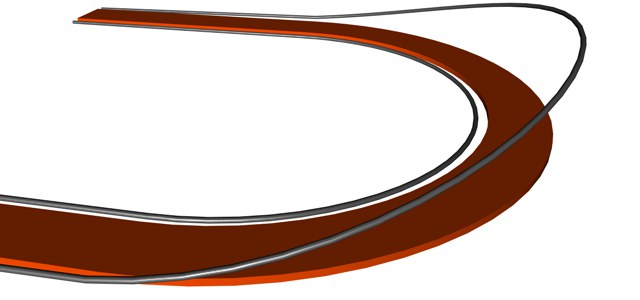
Usa Direzione Parallela abilitata (sinistra) e disabilitata (destra).
Attivando questa opzione, la spline contorno sarà posizionata tra la spline percorso e la spline parallela; diversamente, la parallela controllerà la rotazione del contorno attorno all’asse delle Z (assicuratevi che sia attiva l’opzione Usa Direzione Parallela).

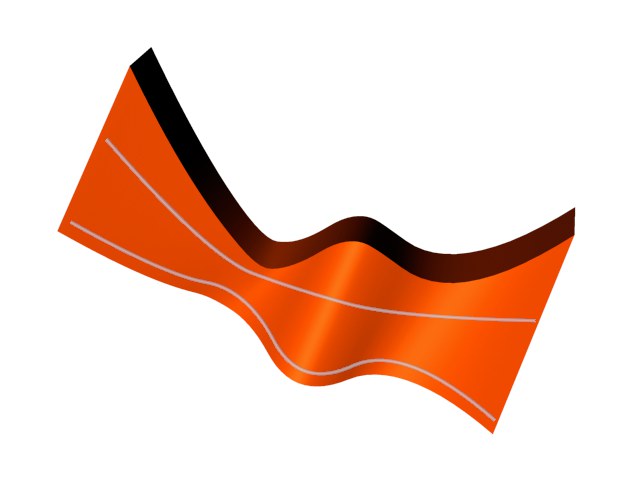
Usa Parallela abilitato (sinistra) e disabilitato (destra).
Se questa opzione è abilitata, la spline parallela può essere usata per alterare la dimensione del contorno lungo il percorso. Il fattore scala applicato ad ogni posizione contorno è uguale alla distanza tra il vettore unito all’origine locale del contorno e il punto di collegamento sulla spline parallela. Questo vettore unisce punti spline sul percorso ai punti spline corrispondenti sulla parallela e applica un’interpolazione lineare per determinare punti corrispondenti su percorsi delle spline fra punti.
Questo valore inverte le normali dell’Oggetto Sweep. Generalmente, Cinema 4D dirige le normali nella direzione corretta. Comunque, se i contorni sono aperti Cinema 4D non è in grado di riconoscere qual è la giusta direzione. In questo caso si può controllare la direzione delle normali sia cambiando la direzione della spline, sia usando l’opzione Inverti Normali. Questa opzione non ha effetto sui tappi, poiché le loro normali sono sempre calcolate correttamente.
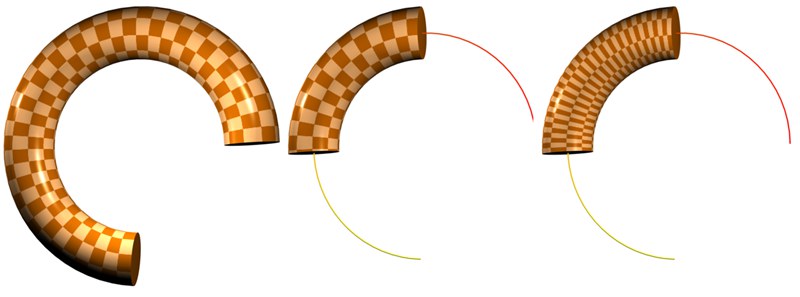 A sinistra, lo stato iniziale dell’oggetto ("Inizio Crescita”=0%; "Fine Crescita”=100%). La crescita è stata limitata in entrambi gli esempi sulla destra: al centro "Attacca UV” disattivato; a destra "Attacca UV” attivato.
A sinistra, lo stato iniziale dell’oggetto ("Inizio Crescita”=0%; "Fine Crescita”=100%). La crescita è stata limitata in entrambi gli esempi sulla destra: al centro "Attacca UV” disattivato; a destra "Attacca UV” attivato.
La coordinata U di un Oggetto Sweep solitamente va da 0 a 1 sull’intera lunghezza della spline. Se la lunghezza dell’Oggetto Sweep viene ridotta usando Crescita Iniziale o Crescita Finale, il settaggio Attacca UV definisce se U deve continuare a correre su tutta la lunghezza della spline o se si deve adattare alla lunghezza della stessa. Quest’ultima opzione scala una texture applicata quando vengono modificati i settaggi Crescita.
Usate questi Grafici Funzione per regolare a piacere il diametro dell’Oggetto Sweep sull’intera lunghezza (l’asse delle X simbolizza la lunghezza della spline).
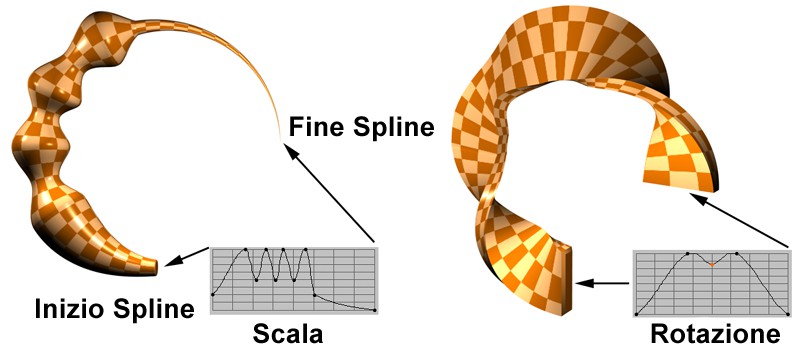 A sinistra: Grafico Funzione Scala; a destra: Grafico Funzione Rotazione.
A sinistra: Grafico Funzione Scala; a destra: Grafico Funzione Rotazione.
Usate questo Grafico Funzione per attorcigliare l’Oggetto Sweep a piacere sull’intera lunghezza (l’asse delle X rappresenta la lunghezza della spline). Il grado fino al quale ha luogo la rotazione viene definito nei settaggi Da (minimo) e A (massimo), spiegati di seguito.
Immaginate questi settaggi posizionati sull’asse delle Y del Grafico Funzione Rotazione. Da rappresenta il valore nullo, A il valore massimo. Questi settaggi sono usati per definire gli estremi della rotazione dell’Oggetto Sweep.
La rotazione qui definita verrà aggiunta al valore Rotazione Finale esistente.
